在我们日常学习和日常工作中,电脑jpg转png怎么转呢?生活中图片应该是最长见到的了,不管是海报还是手机壁纸,照相出来的相片在电脑中的存储,往往大多数是JPG格式,但是有时我们需要传输的PNG格式。那么如何将JPG格式转换为PNG格式呢?
方法一、jpg转png
具体操作步骤:
1、打开在线图片格式转换网址:http://pic.55.la/jpg2png/
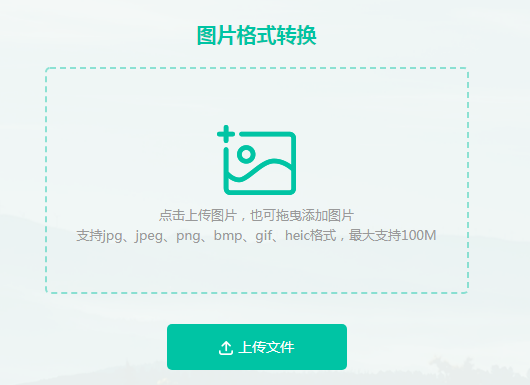
2、将需要转换的jpg图片上传到界面中,可以同时转换四个图片文件哦,如果需要转换多个文件,那么可以试试。
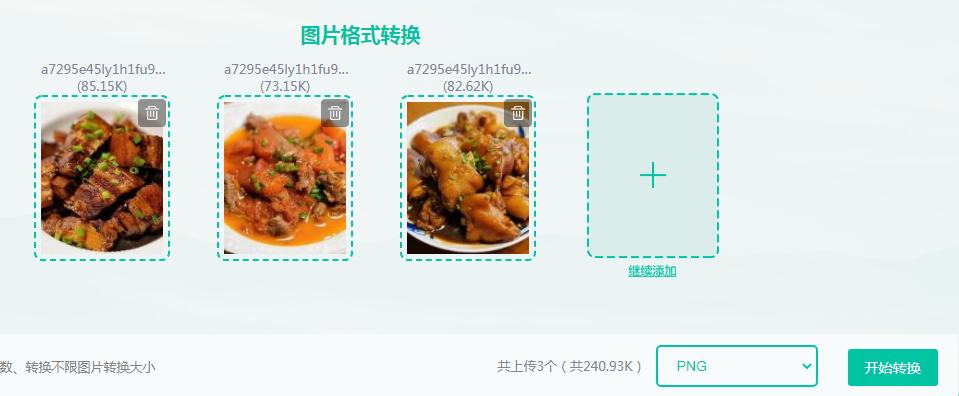
3、图片上传后,选择转换格式-png,然后点击开始转换,等待转换完成。
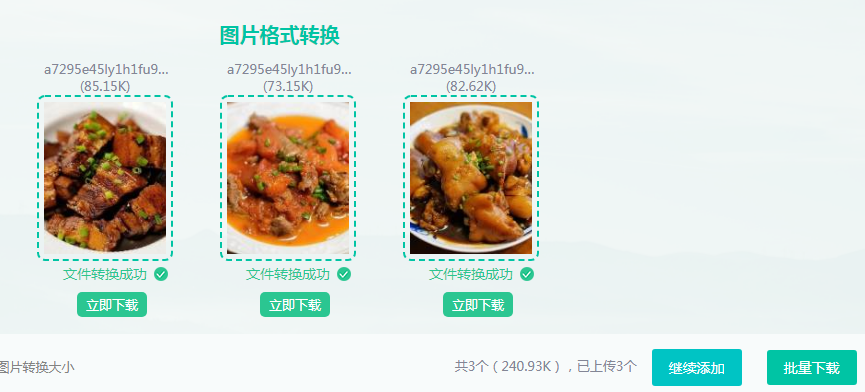
4、图片转换好了,可以点击批量下载,想要转换更多图片可继续添加哦。
方法二、图片格式转换器jpg转png
具体操作步骤:
1、下载客户端转换,适合图片多,批量转换,以及长期需求较大的朋友。
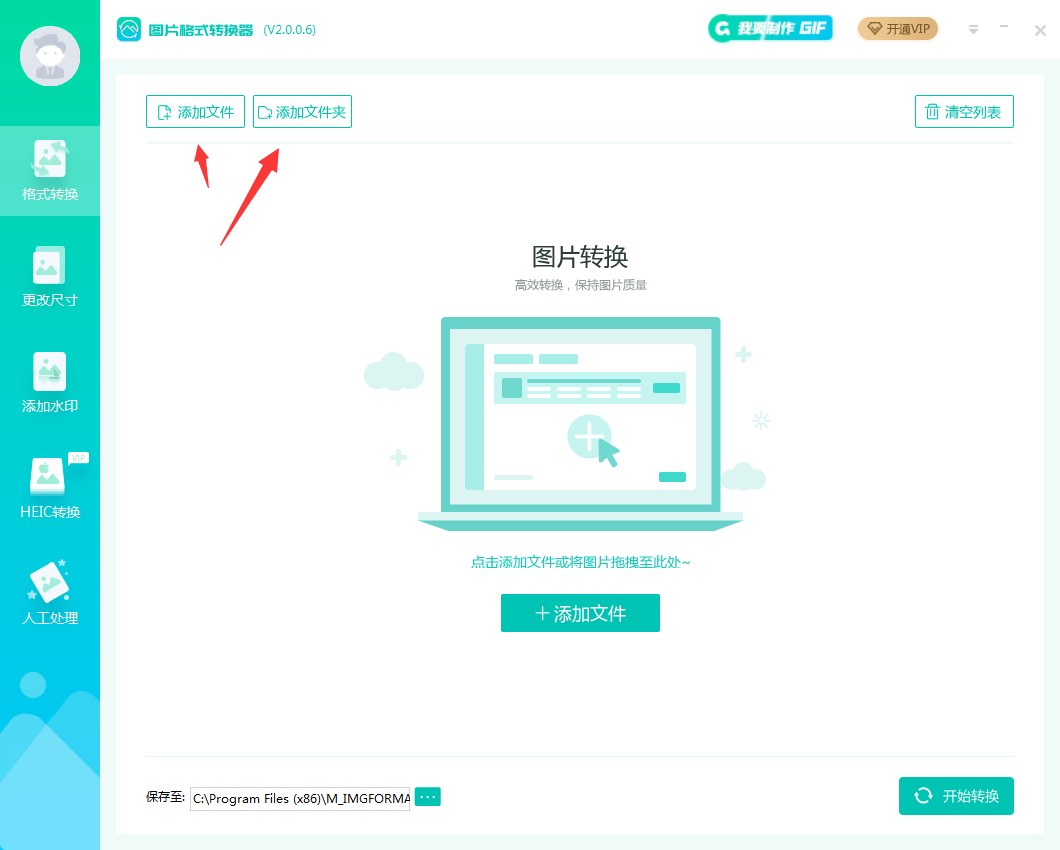
2、可根据图片的数量来选择添加,多个图片可选择添加文件夹。
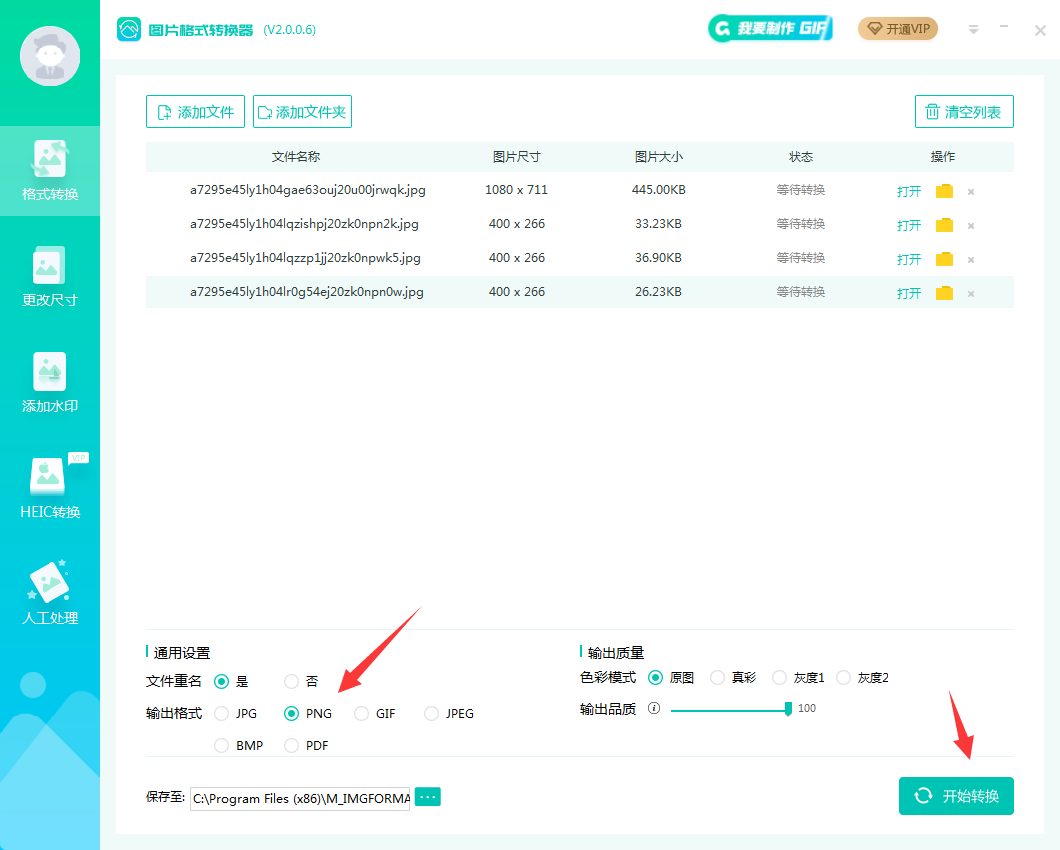
3、图片上传后,选择要输出的格式-png,然后点击开始转换。
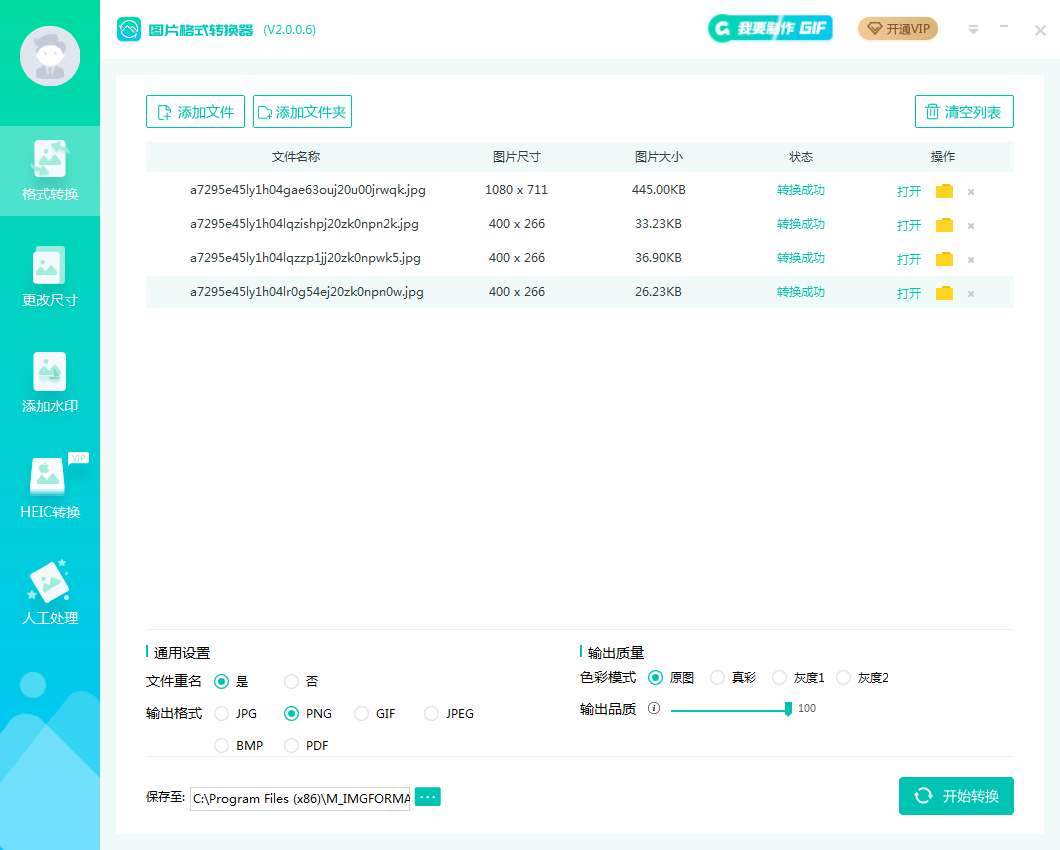
4、转换成功,打开即可查看。
方法三、Adobe Photoshop
Adobe Photoshop是一款强大的图像处理软件,它可以对各种类型的图片进行编辑和转换。
具体操作步骤:
1、打开Adobe Photoshop软件,点击菜单栏中的“文件”(File)选项,选择“打开”(Open)命令,然后选择你想要转换的JPG格式的图片;
2、点击菜单栏中的“文件”(File)选项,选择“另存为”(Save As)命令;
3、在弹出的“另存为”对话框中,选择PNG格式作为文件类型,然后选择保存的路径和文件名,最后点击“保存”(Save)按钮。

方法四、画图进行转换
具体操作步骤:
用户可以找到想要转换格式的图片,鼠标右键点击图片,然后在操作栏目中选择点击打开方式,再选画图,就可以将需要转换的图片,打开到画图界面中操作,然后用户可以在左上角的文件内点击另存为,在另存格式中选择PNG图片,就可以将图片格式更改为png格式了。

方法五、修改文件后缀名转换
具体操作步骤:
1、在电脑中找到图片,然后双击图片名称,或者也可以使用鼠标右键选择“重命名”选项进行点击。


2、点击重命名后,用户可以看到图片名称变得可以编辑,这个时候大家只需要对后缀的格式进行修改,将jpg改为png,就可以完成图片格式的修改,但是这个存在一定风险,可以破坏文件导致裂图。


图片格式转换
图片格式转换器,一键照片换背景底色

 专区合集
专区合集 客户端下载
客户端下载 开通会员
开通会员 登录
登录









